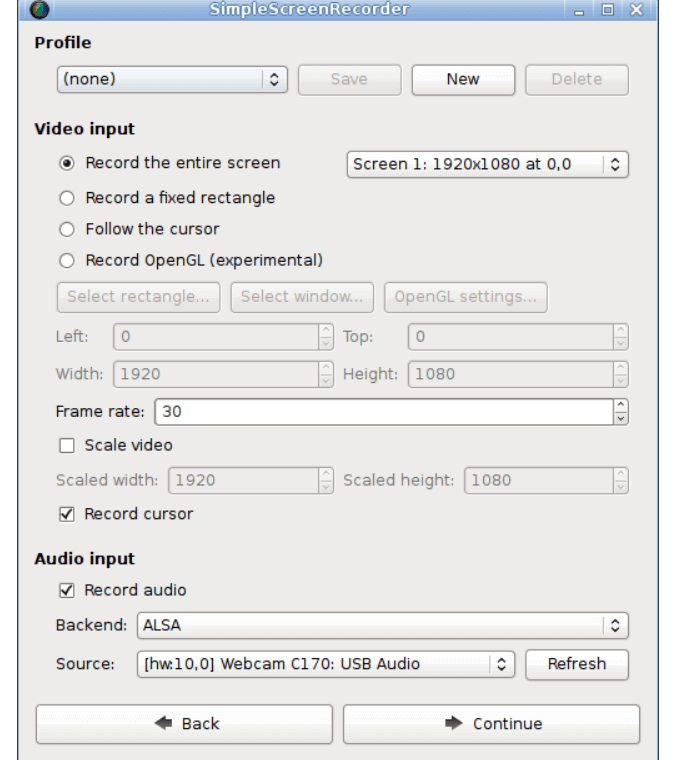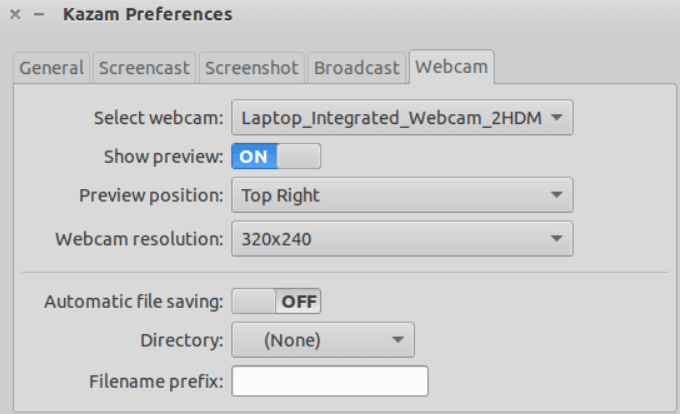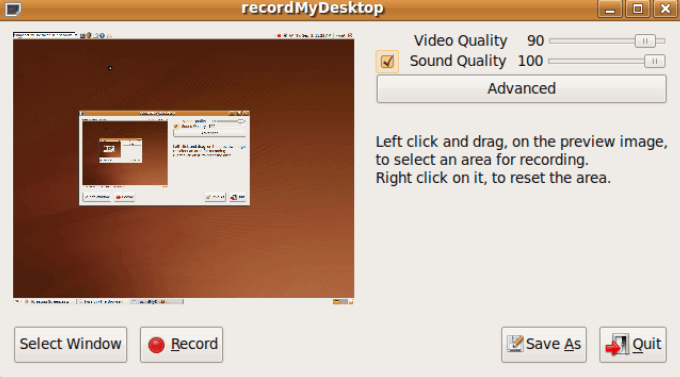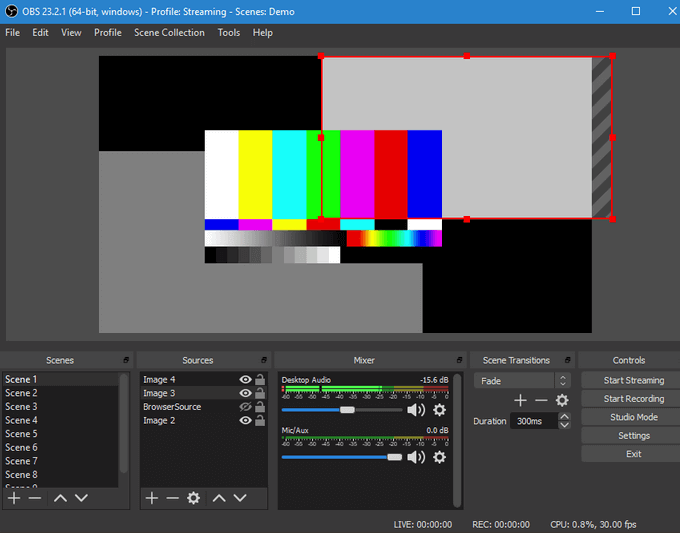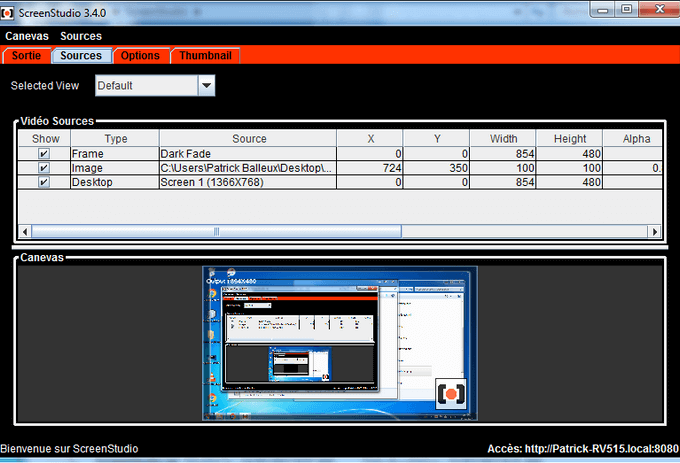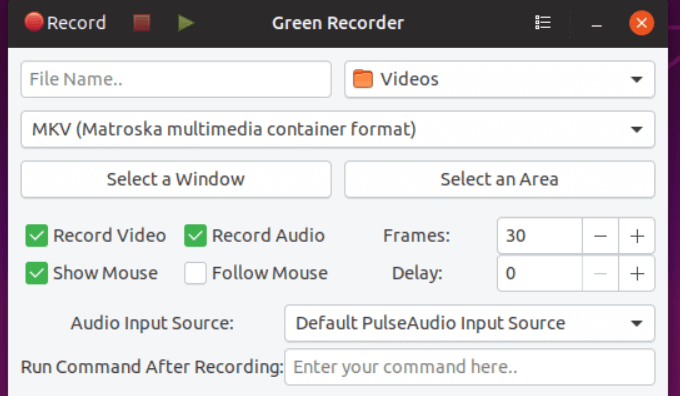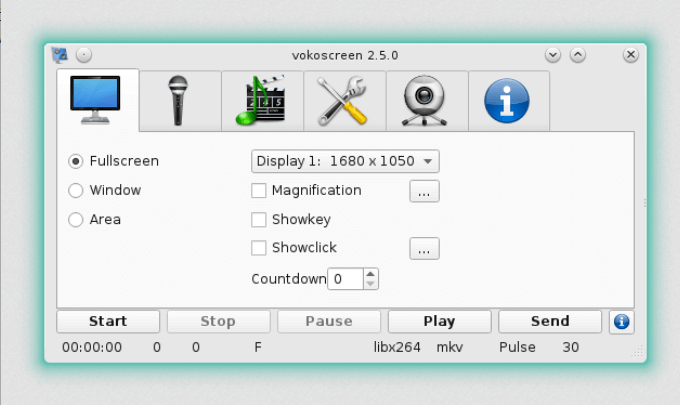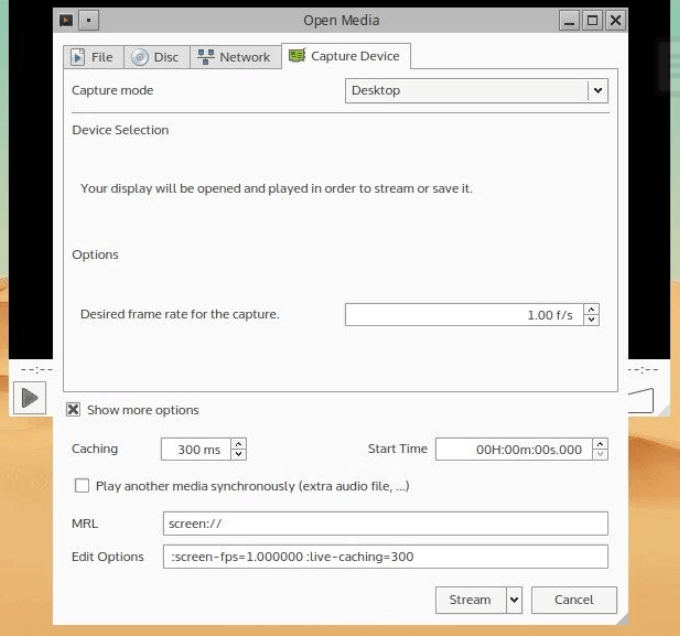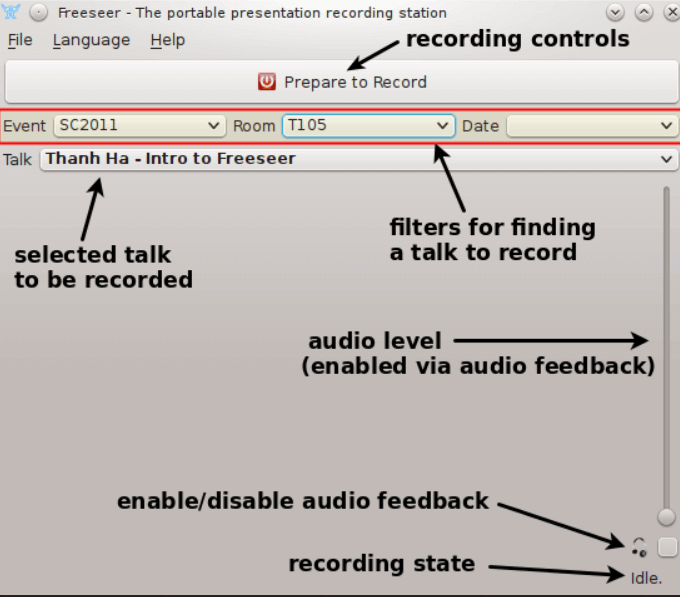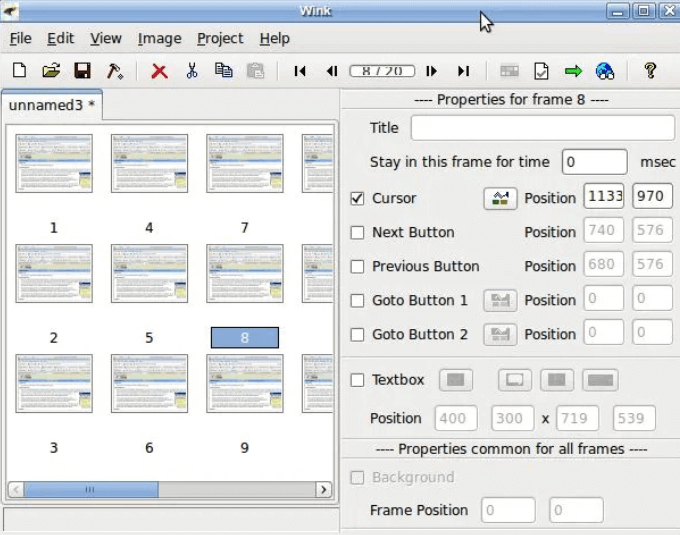屏幕录像在商业,教育和个人环境中都非常有用。它们使您可以创建一系列演示文稿,视频教程以及多种用途的使用指南。
在这里,我们将研究10种适用于Linux的最佳屏幕录像机的功能,优点和局限性,以及如何充分利用您的软件。
<图类=” lazy aligncenter“>

SimpleScreenRecorder
SimpleScreenRecorder 是一个免费的Linux屏幕广播应用程序,用于记录您最喜欢的PS4游戏 ,您的屏幕和程序。
开发人员创建了该软件,以使其在简单易用的用户界面中易于使用。
功能
比许多其他程序(例如ffmpeg / avconv和VLC)更快。
可以在录制时实时预览您的作品。
录制整个屏幕或部分屏幕。
可以随时暂停和继续录制,方法是:
支持几种不同的文件格式和编解码器。
在记录时查看诸如比特率,文件大小和实际帧率之类的统计信息。
默认设置很合理,因此除非您愿意,否则无需进行任何更改。专业人士
与其他某些程序不同,视频和音频可以正确同步。
如果您的计算机速度太慢,该程序会减少视频帧率,而不是使用
包括需要澄清的区域的工具提示,因此您不必阅读文档。限制
当您暂停并继续记录时,将导致创建两个文件。一个是暂停之前的录制,另一个是重新启动之后的录制。
没有内置的网络摄像头录制。
Kazam
另一个用于Linux的免费屏幕录像机是卡赞 。用它来捕获WebM,VP8和h264格式的屏幕。
<图类=“ lazy aligncenter”>
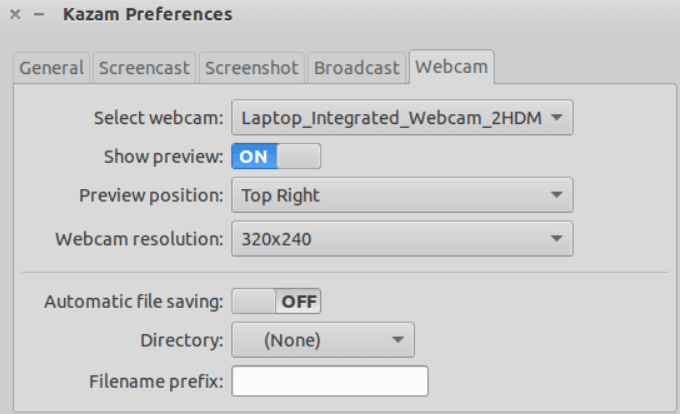
功能
记录全部或部分屏幕。
对于多显示器设置,请记录所有屏幕或应用程序窗口。
使用键盘快捷键轻松地在录制过程中暂停和恢复视频。
捕获麦克风或扬声器,按键,鼠标单击和摄像头的音频。
li>
以各种文件格式(例如AVI和MP4)制作的视频。
将您的视频直播到YouTube 。
拍摄预选区域的屏幕快照,您的屏幕或窗口。专业
易于使用。
使用最少的功能
多种视频输出格式。
支持延迟计时器。
紧凑而简单的用户界面。限制
高级用户的最低配置设置选项。
无法从网络摄像头录制。
recordMyDesktop
recordMyDesktop 是一款轻巧且功能强大的屏幕广播应用程序,具有同步音频。
<!-
In_content_1全部:[300x250] / dfp:[640x360]
->
该软件有两个主要部分。第一部分涉及录制时的屏幕捕获和编码。第二部分打开演示文稿进行编辑。
<图class =“ lazy aligncenter”>
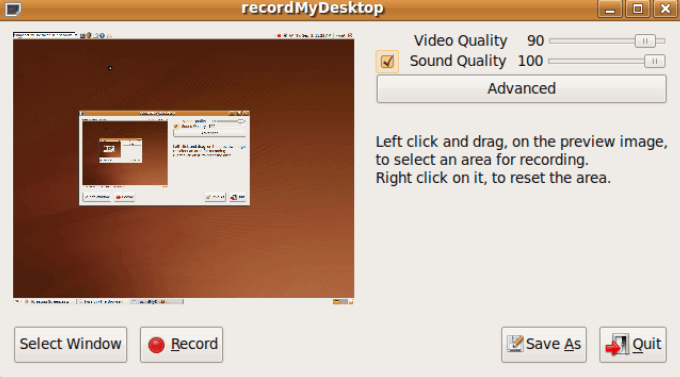
功能
记录整个屏幕或选定的桌面区域。
随时暂停并继续记录。
突出显示截屏视频的重要区域。
支持录制单个窗口。
可用于调整视频输出的选项。
选择音频和视频质量。
可以录制高清视频。专业人士
这是一款轻巧的工具。
可以从命令行(recordmydesktop)使用。
具有基本功能和直接用户选项的清晰GUI。限制
没有其他输出视频格式的选项。
界面未打磨。
无法从网络摄像头录制。
Open Broadcaster Software Studio(OBS)
OBS 是广泛使用的e和开源屏幕录像机。它将在Windows,Mac和Linux上运行。
<图类=“ lazy aligncenter”>
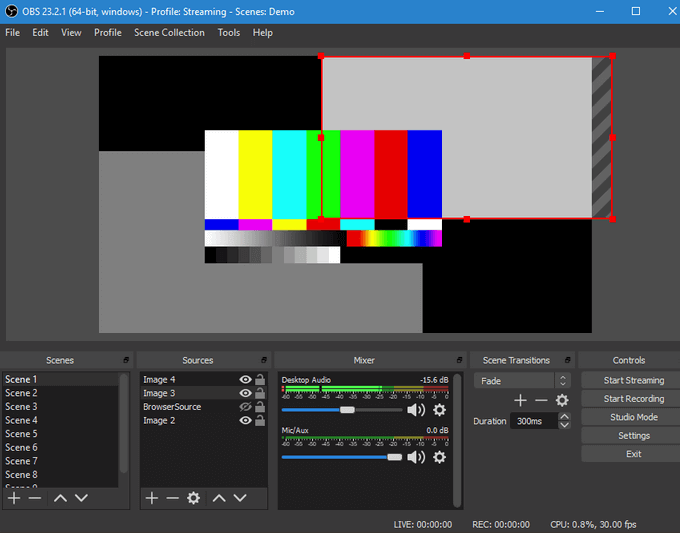
功能
从多种来源创建场景,例如文本,图像,浏览器窗口,网络摄像头和窗口捕获。实时捕获视频和音频。
使用自定义过渡无缝地在无限多个场景之间切换。
使用模块化Dock UI重新布置布局。
直观的混音器滤波器,例如噪声抑制,噪声门和增益。
以MP4或FLV格式输出视频 。
支持实时流式传输。专业人士
易于使用和强大的配置选项。
简化的设置面板。
访问
开发人员可以使用API编写插件代码并扩展功能。
在此单个应用程序中包含了您所需的一切。限制
由于其强大的功能,需要一些时间来学习如何使用该程序并理解其术语。
ScreenStudio
屏幕工作室 是适用于Linux的免费开源屏幕录像机,具有易于使用的界面。它是根据GPL许可提供的。
<图类=“ lazy aligncenter”>
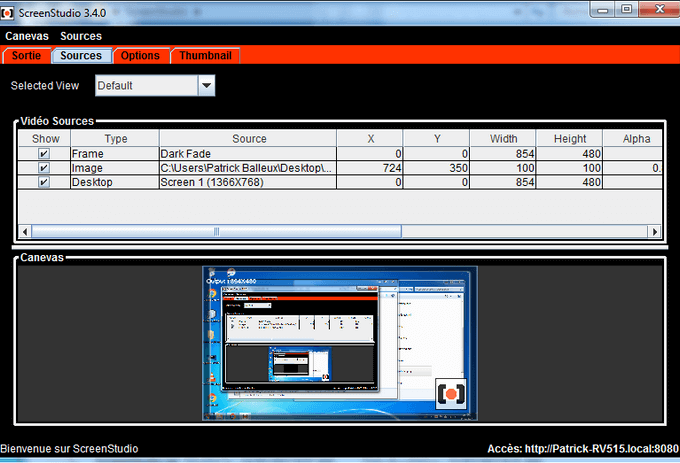
功能
在录制屏幕时直接从网络摄像头录制。
选择所需的分辨率和帧频。
直接流式传输到YouTube和其他流行的托管平台。
支持大多数Linux发行版,包括Linux Mint和Ubuntu。
从众多受支持的选项中捕获内容,包括网络摄像头,图像,标签,
多种输出格式,包括MP4,FLV和MOV。专业人士
能够从连接的网络摄像头捕获素材。
添加自定义图像,框架和标签。
从内部Linus系统捕获音频输入或麦克风。
向视频中添加背景音乐。限制
用户可以像其他一些屏幕录像机所允许的那样,不要暂停并继续录制。
较大的依赖项大小。
需要JRE 8.0。
Green Recorder
Green Recorder是最早提供对Wayland显示服务器 的支持的Linux屏幕录制工具之一。
<图class =“ lazy aligncenter”>
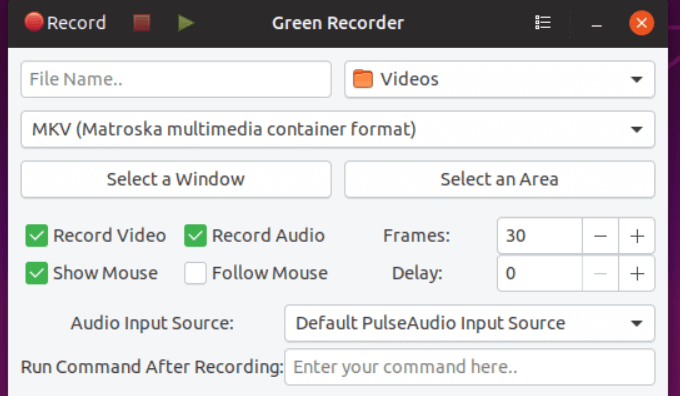
功能
支持多种视频格式,例如MP4,AVI和WebM。
同时支持Wayland和Xorg。
易于使用,界面简单
通过D-Bus API连接到GNOME Shell内置的截屏工具。专业
选择音频输入源。
可以从录制的原始视频文件生成GIF图像。
轻松播放带有一个新添加的播放按钮。限制
不支持网络摄像头录制。
Vokoscreen
Vokoscreen 是一款易于使用且简单的Linux屏幕捕获应用程序,用于进行屏幕广播。
功能
记录选定的区域,整个屏幕或应用程序窗口。
自动检测音频设备。
可以通过热键进行控制。
用户可以启动,停止,暂停,然后播放。
帧频可调。
使用自动帧以获得最佳效果。
在录制过程中可以访问网络摄像头。包括各种视频输出调整选项。专业版
GUI提供40种语言。立即观看录音。
自动检测麦克风的速率。
录音时会显示录音时间,文件大小和fps。
可以隐藏鼠标光标。限制
当前仅支持PPA安装。
音频同步有时会出现问题。
VLC Media Player
VLC 是免费的,开源的,流行的和功能强大的Linux Multimedia Player。它具有很多功能,包括截屏和可以与Chromecast一起使用 。
<图class =“ lazy aligncenter”>
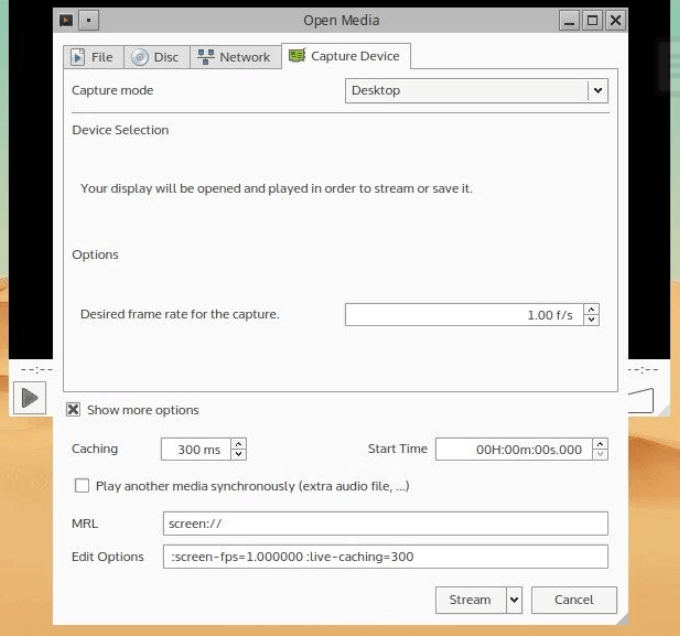
功能
自定义视频皮肤。
在渲染之前预览更改。
支持多种语言。
跨平台支持。
各种音频格式。专业人士
可以使用插件扩展功能。高度可定制。
包括用于调整视频和音频播放的工具。限制
标准界面并不时尚。
编辑元数据并不像其他一些工具那么简单。
Freeseer
另一个免费的屏幕录制跨平台应用程序是Freeseer 。像所有免费和开源程序一样,开发人员添加了插件和新功能来增强应用程序的功能。
功能
使远程会议流变得容易。
两者同时支持音频和视频流。
提供跨平台资源。
易于配置。
包括键盘快捷键。
可以创建多个截屏录像,包括产品演示,视频教程和自定义讲座。
从您的桌面流式播放。专业人士
可以暂停和继续录制。
通过为每个参与者添加占位符来管理会议讨论。然后可以将参与者的对话添加到相应的占位符。限制
它仅支持Ogg输出格式。
Wink
眨眼 是用于创建交互式教程和演示文稿的软件工具。
<图类=” lazy aligncenter“>
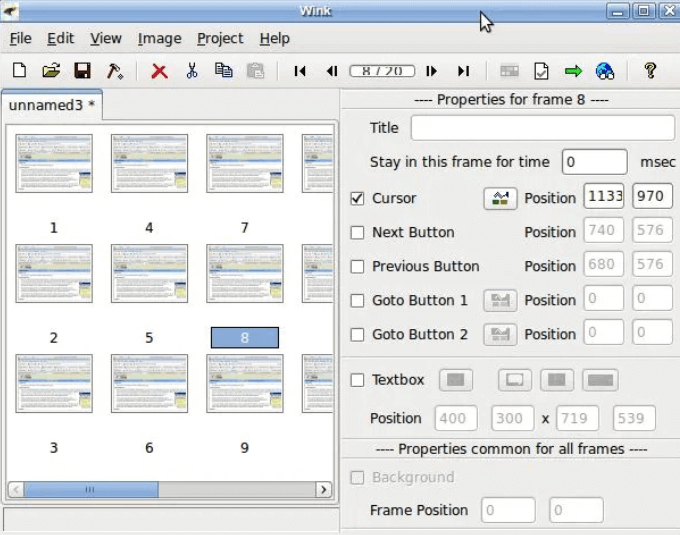
功能
可以将录制的视频导出为独立的.EXE文件和PDF,以生成可打印的文档和手册。
录制完成后,添加箭头,形状或优点
易于使用。
添加文本框,注释和箭头。
让您在录制屏幕时录制语音。限制
这不是真的录像机。教程捕获帧并将其导出到Flash。
如何在Linux下录制屏幕视频kazam
相关文章: